有道词典如何显示拼音?2025最新版PC与手机端设置教程(附常见问题解答),对于正在学习中文的朋友来说,拼音是掌握汉字发音的基石。有道词典作为一款强大的语言学习工具,其内置的拼音显示功能却常常“隐藏”在设置深处,让不少用户感到困惑。您是否也遇到了查词时只显示汉字和释义,却苦于找不到拼音的烦恼?

有道翻译官网将为您提供一份详尽的、图文并茂的指南,一步步教您如何在有道词典的PC电脑版和手机App中轻松开启拼音显示功能。同时,我们还将解答一些常见问题,帮助您彻底扫清学习路上的障碍。
文章目录
一、有道词典PC电脑版设置方法
有道词典的电脑版界面简洁,但设置入口相对隐蔽。请跟随以下步骤操作:
- 打开有道词典PC版:首先,在您的Windows或Mac电脑上启动有道词典应用程序。
- 进入设置中心:将鼠标移动到主界面的右下角,找到一个齿轮形状的图标,这便是“设置中心”。点击它。

- 找到“取词划词”选项:在弹出的设置窗口中,看左侧的菜单栏,点击“取词划词”选项卡。
- 开启拼音显示:在右侧的详细设置区域,找到“释义”部分。您会看到一个名为“中文单词显示拼音”的选项。请勾选它前面的复选框。
- 保存设置:点击窗口右下角的“应用”或“确定”按钮保存您的更改。
现在,当您在有道词典中查询单个汉字或词语时,就会在汉字的上方或旁边看到其对应的拼音了。
二、有道词典手机App设置方法(iOS/Android通用)
手机版有道词典的设置流程在iOS和Android系统上基本一致,非常方便。
- 打开有道词典App:在您的手机上点击并启动有道词典。
- 进入“我的”页面:点击屏幕右下角的“我的”图标,进入个人中心页面。
- 访问设置:在“我的”页面中,找到并点击右上角的齿轮图标,即“设置”。
- 选择“词典设置”:在设置菜单中,找到“词典设置”或类似名称的选项,点击进入。
- 开启拼音开关:在此页面中,您会看到一个“单词显示拼音”的开关按钮。确保这个开关是打开(通常会显示为蓝色或绿色)的状态。

完成以上步骤后,返回查词界面,输入任何中文词汇,您就能看到清晰的拼音标注了。
三、常见问题解答 (FAQ)
我们整理了一些用户在设置拼音时最常遇到的问题,并在此进行解答。
1. 为什么我在“翻译”功能里输入一句话,没有显示拼音?
答:这是一个非常常见的误区。有道词典的拼音显示功能主要作用于“词典”模式,即查询单个字、词的释义时。而“翻译”功能是为句子或段落提供目标语言的翻译,其设计初衷并非为原文的每个字标注拼音。因此,如果您想看某个字的拼音,请使用查词功能,而不是翻译功能。
2. 我已经开启了拼音显示,为什么有的单词还是不显示?
答:这可能有以下几个原因:
- 非标准词汇:您查询的可能是一些网络用语、人名、地名或非常见组合,词典库中可能没有收录其标准拼音。
- 软件版本过旧:请确保您的有道词典已更新到最新版本,旧版本可能存在显示bug。
- 缓存问题:可以尝试重启应用或清理应用缓存,然后再次查询。
3. 除了显示拼音,有道词典还有哪些对中文学习者有用的功能?
答:有道词典是中文学习的宝库!除了拼音,您绝对不能错过以下功能:
- 笔顺演示:查询单个汉字时,通常会有“笔顺”标签,点击后可以看到该字的动态书写顺序,对汉字书写非常有帮助。
- 真人发音:点击词条旁边的小喇叭图标,可以听到标准的人声朗读,帮助您校正发音。
- 例句学习:优质的双语例句能让您了解单词在实际语境中的用法。
- 单词本:遇到生词可以一键收藏到单词本,方便日后集中复习。
四、总结:让拼音成为你的学习利器
通过以上简单的几步设置,您就可以轻松解锁有道词典的拼音显示功能了。无论是PC端还是手机端,清晰的拼音标注都能极大地提升您的中文学习效率,帮助您更准确地掌握汉字发音,告别“识字不识音”的尴尬。现在就去打开您的有道词典,动手设置一下,开启更高效的中文学习之旅吧!